Mặc dù có rất nhiều đối thủ cạnh tranh trên thị trường, Adobe Lightroom vẫn giữ vững vị thế là ứng dụng chỉnh sửa ảnh hàng đầu hiện nay. Việc phải trả phí để sử dụng là điều tất yếu, nhưng bộ tính năng phong phú và hiệu quả của nó hoàn toàn xứng đáng với chi phí bỏ ra. Các ứng dụng chỉnh sửa ảnh có thể xuất hiện rồi biến mất, nhưng Lightroom vẫn là tiêu chuẩn của ngành vì những lý do vững chắc, biến nó thành công cụ không thể thiếu cho mọi nhiếp ảnh gia và người đam mê.
10. Tùy Chọn Tạo và Sử Dụng Preset Vượt Trội của Lightroom
Preset (thiết lập sẵn) là một trong những cách tốt nhất để chỉnh sửa ảnh hiệu quả và nhanh chóng hơn. Với Lightroom, bạn có thể dễ dàng tạo ra các preset khác nhau cho nhiều phong cách nhiếp ảnh đa dạng, ví dụ như preset giả lập phim hoặc analog để tạo vẻ cổ điển.
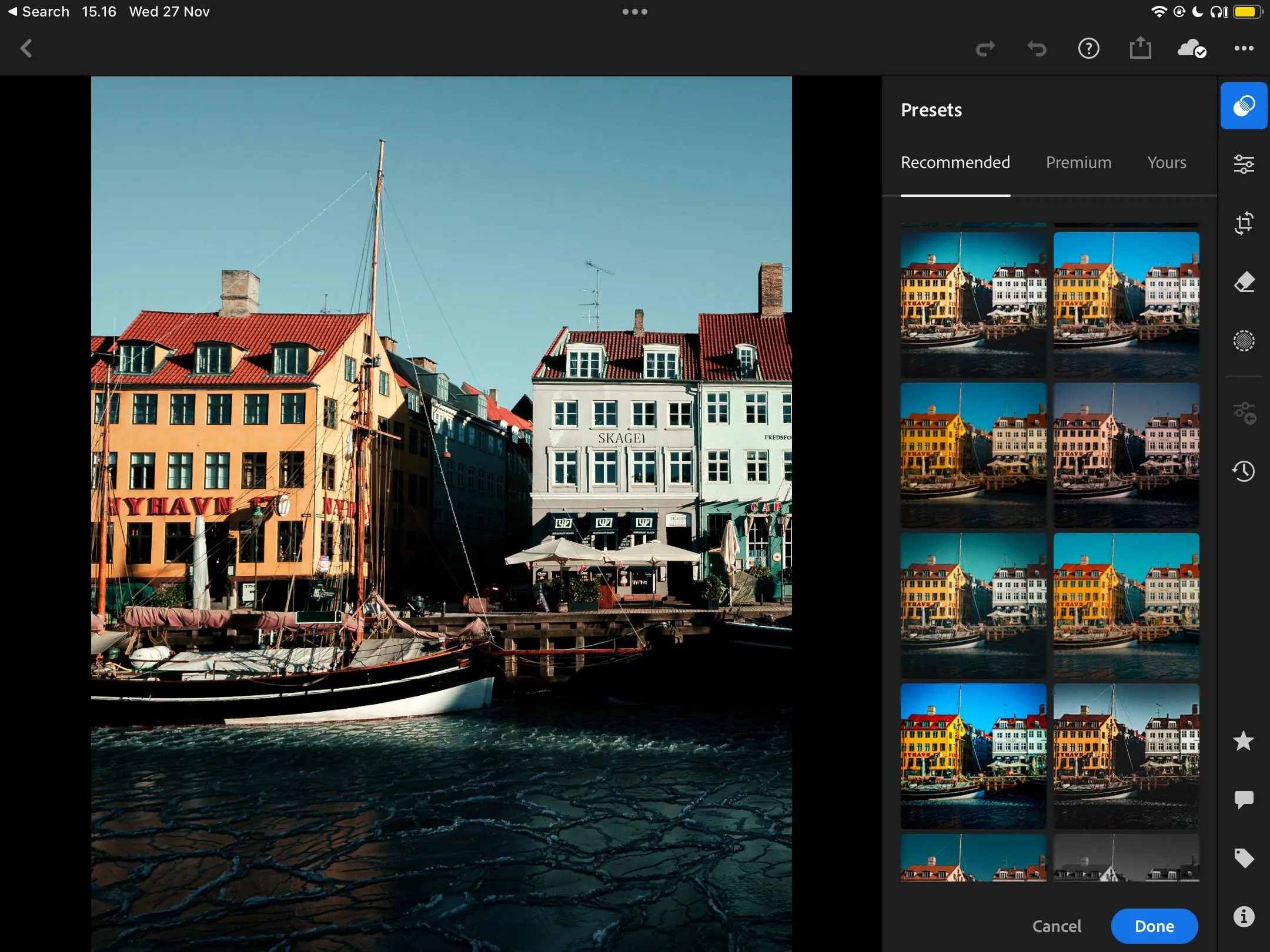 Tính năng Preset đề xuất thông minh trong giao diện Adobe Lightroom
Tính năng Preset đề xuất thông minh trong giao diện Adobe Lightroom
Bạn có thể tìm thấy các preset trong các công cụ chỉnh sửa khác như Canva, nhưng chúng không thể so sánh với chất lượng và sự đa dạng của Lightroom. Hơn nữa, việc lưu các preset tùy chỉnh của riêng bạn trong Lightroom cũng dễ dàng hơn nhiều so với các ứng dụng khác. Một lợi thế đáng kể nữa là bạn có thể bán các preset Lightroom của mình nếu phát triển được một phong cách độc đáo và được ưa chuộng.
9. Trải Nghiệm Chỉnh Sửa Liền Mạch Trên Thiết Bị Di Động và Máy Tính Để Bàn
Nhiều ứng dụng chỉnh sửa ảnh chỉ mạnh trên di động hoặc máy tính để bàn. Tuy nhiên, rất ít ứng dụng có thể mang lại trải nghiệm người dùng nhất quán và liền mạch trên cả hai nền tảng. Lightroom vượt trội hơn hẳn các đối thủ cạnh tranh ở điểm này, mang đến trải nghiệm tuyệt vời cho dù bạn sử dụng trên máy tính, máy tính bảng hay điện thoại thông minh.
Trên máy tính, bạn có thể lựa chọn giữa Lightroom Classic và Lightroom CC. Trong một số trường hợp, người dùng thậm chí còn muốn sử dụng cả hai phiên bản Lightroom này cùng nhau để tận dụng tối đa các ưu điểm riêng biệt.
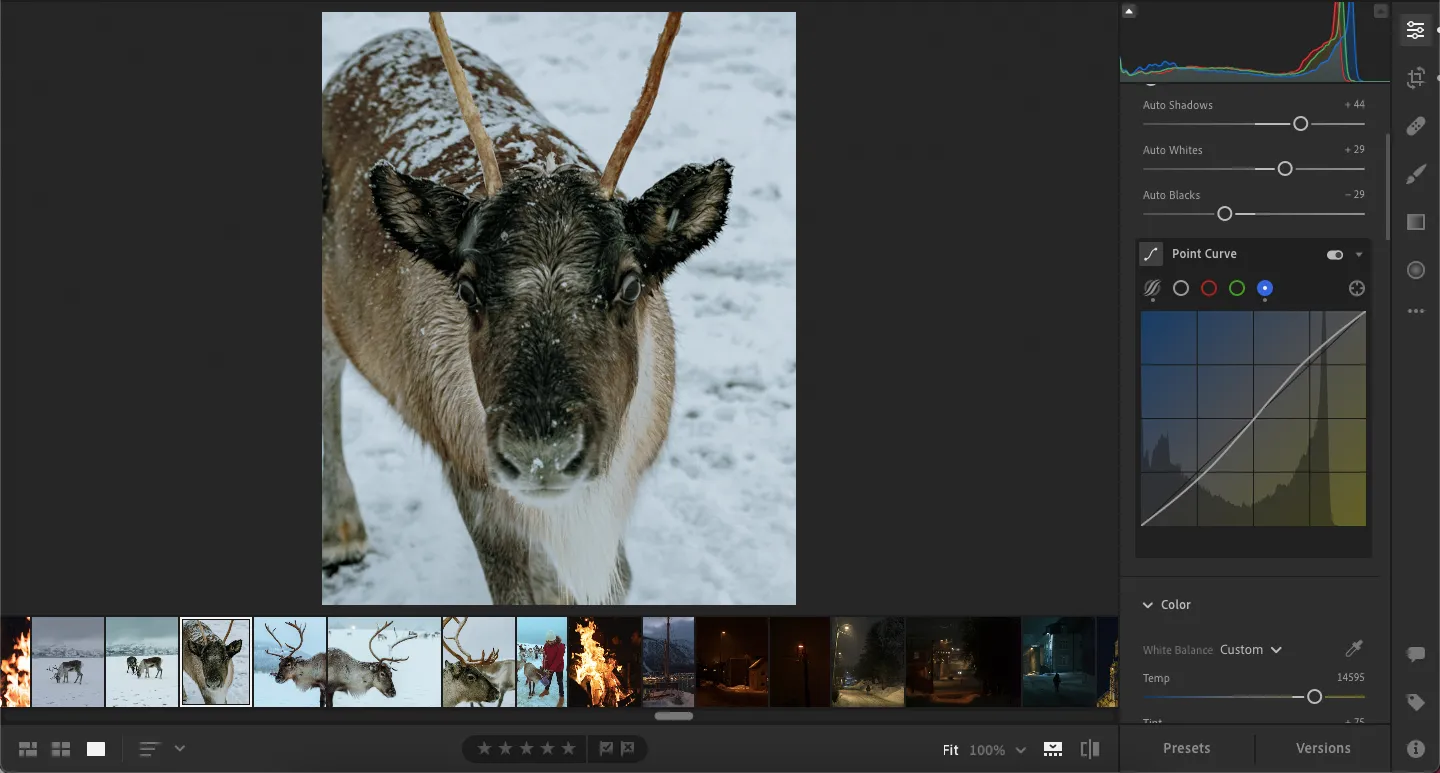 Giao diện chỉnh sửa ảnh chuyên nghiệp trên Adobe Lightroom, thể hiện sự liền mạch giữa các nền tảng
Giao diện chỉnh sửa ảnh chuyên nghiệp trên Adobe Lightroom, thể hiện sự liền mạch giữa các nền tảng
Trong khi đó, Lightroom CC khả dụng trên cả máy tính để bàn và di động. Ứng dụng này rất nhạy và mượt mà trên cả hai nền tảng, ngay cả khi bạn chỉnh sửa các tệp RAW (vốn đòi hỏi nhiều tài nguyên hơn JPEG), đảm bảo hiệu suất làm việc không bị gián đoạn.
8. Công Cụ Hiệu Chuẩn Màu Sắc (Color Calibration) Chuyên Sâu Cho Từng Ảnh
Hiệu chuẩn màu sắc là một trong những cách hiệu quả nhất để làm cho bức ảnh của bạn trở nên nổi bật và chuyên nghiệp. Nó cũng lý tưởng để điều chỉnh những màu sắc có thể không hiển thị đúng như ý trên máy ảnh của bạn. Công cụ này cho phép thay đổi sắc độ (hue) và độ bão hòa (saturation) cho các yếu tố khác nhau trong ảnh, đồng thời bạn cũng có thể thêm tông màu xanh lá cây hoặc magenta.
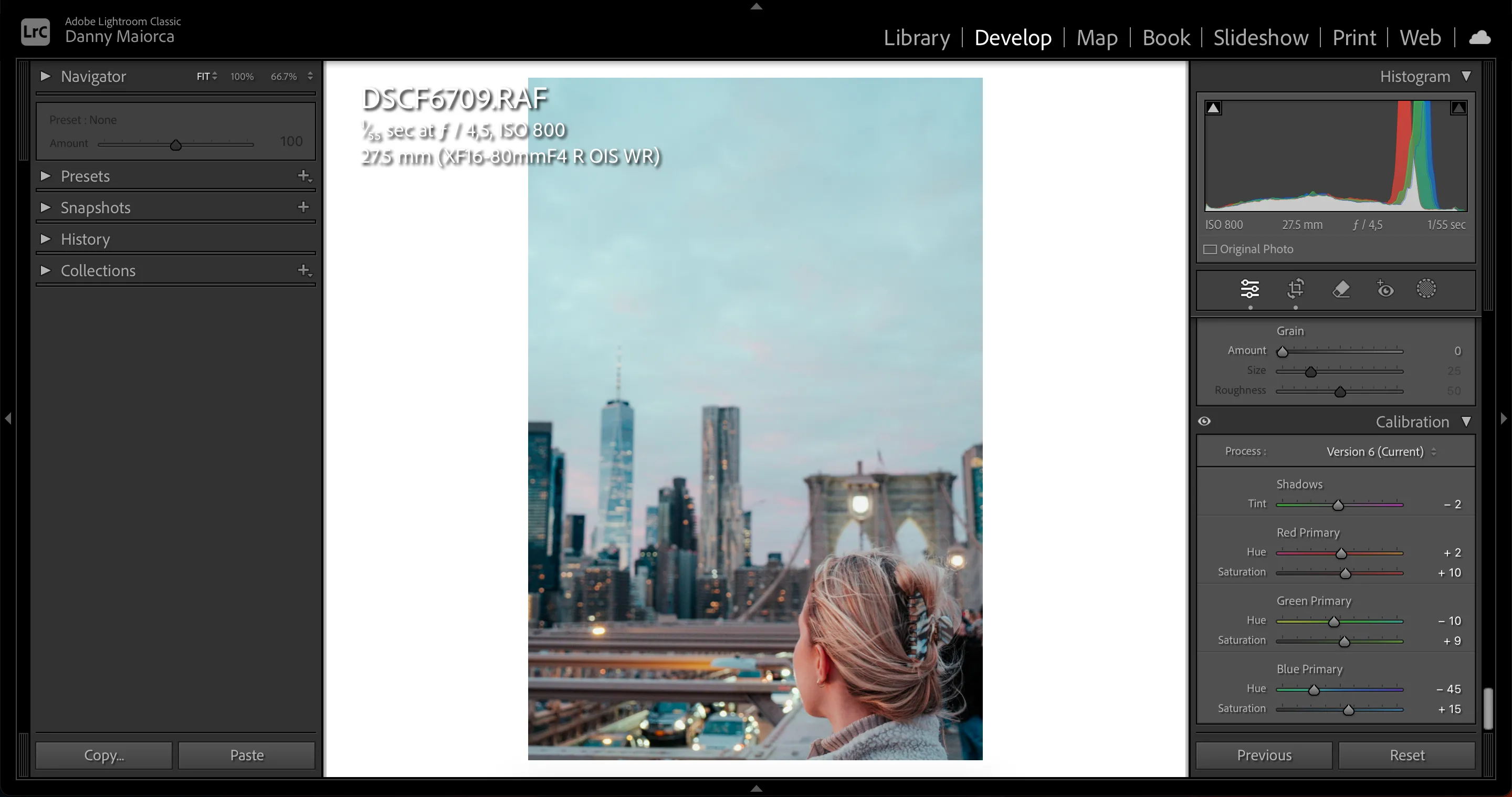 Công cụ hiệu chuẩn màu sắc (Color Calibration) trong Lightroom Classic để điều chỉnh tông màu và độ bão hòa
Công cụ hiệu chuẩn màu sắc (Color Calibration) trong Lightroom Classic để điều chỉnh tông màu và độ bão hòa
Bạn cũng có thể tìm thấy công cụ này trong Camera Raw, nhưng Lightroom thân thiện với người dùng hơn nhiều. Tuy nhiên, tính năng này hiện chỉ có sẵn trong Lightroom Classic; nếu nó được đưa vào Lightroom CC, đó sẽ là một cải tiến đáng kể mà nhiều người dùng đang mong đợi.
7. Dễ Dàng Chỉnh Sửa Cả File JPEG và RAW
Nhiều trình chỉnh sửa ảnh chỉ cho phép bạn chỉnh sửa các tệp JPEG và PNG. Mặc dù các định dạng này phù hợp với nhiếp ảnh gia nghiệp dư thông thường, nhưng bạn sẽ không có được sự tự do chỉnh sửa như khi làm việc với ảnh RAW. Lightroom, ngược lại, mang đến trải nghiệm nhất quán, bất kể định dạng tệp bạn muốn.
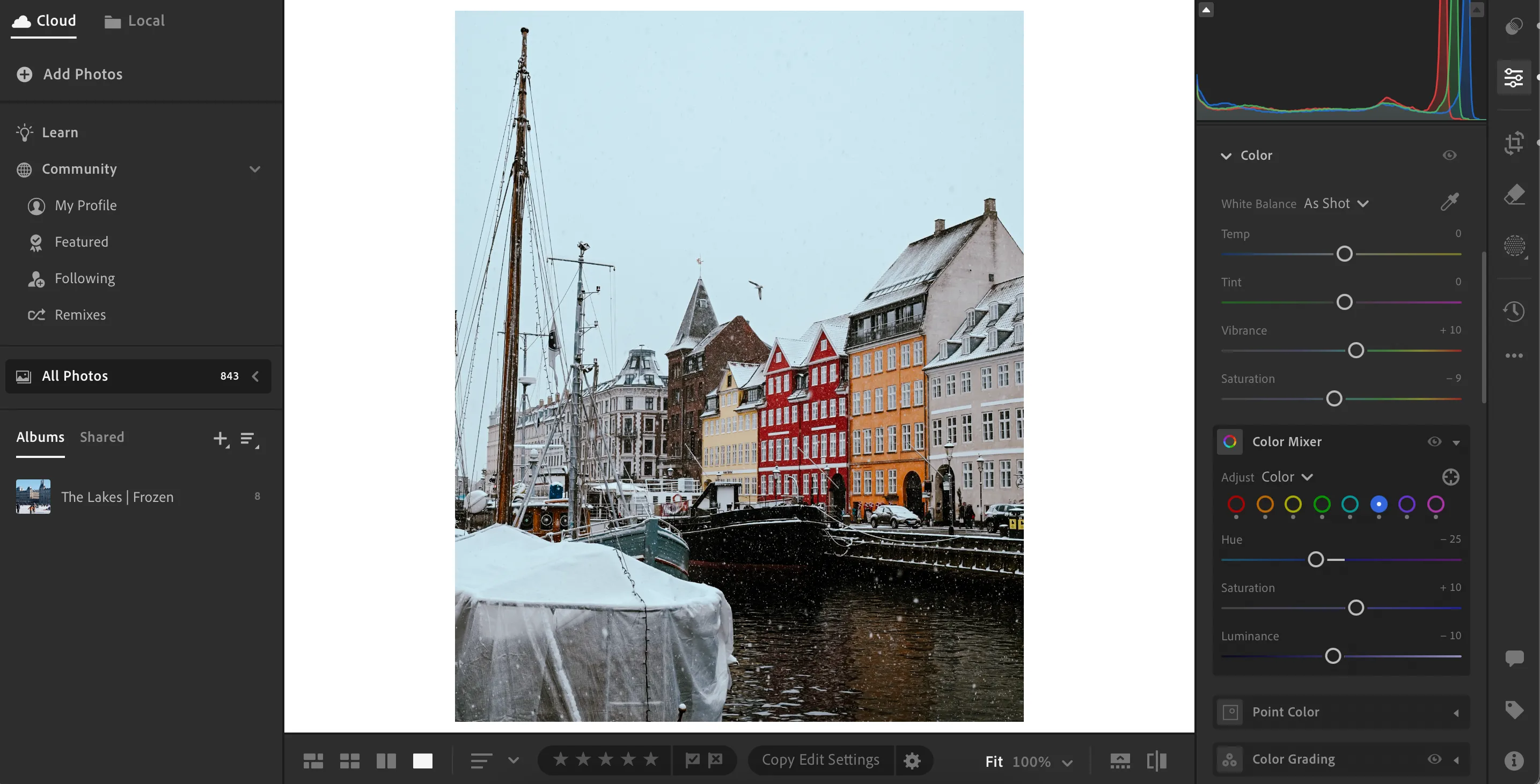 Giao diện chỉnh sửa file ảnh JPEG trong Adobe Lightroom, thể hiện khả năng tùy chỉnh linh hoạt
Giao diện chỉnh sửa file ảnh JPEG trong Adobe Lightroom, thể hiện khả năng tùy chỉnh linh hoạt
Chỉnh sửa JPEG trong Lightroom mang lại ít linh hoạt hơn so với RAW, nhưng bạn vẫn có thể tạo ra những bức ảnh tuyệt vời. Điều này có thể thực hiện được với các preset hoặc thông qua việc điều chỉnh màu sắc (color grading) và các tính năng khác. Hơn nữa, bạn có quyền kiểm soát nhiều hơn đối với việc chỉnh sửa độ bão hòa và độ rung màu (vibrance) so với các ứng dụng khác.
6. Khả Năng Phân Loại và Tổ Chức Ảnh Hiệu Quả
Bạn càng sử dụng bất kỳ ứng dụng chỉnh sửa ảnh nào, bạn càng dễ bị choáng ngợp với số lượng ảnh khổng lồ – trừ khi bạn tổ chức hình ảnh của mình một cách hiệu quả. Thật không may, nhiều công cụ không làm tốt ở khía cạnh này (đặc biệt là nếu bạn sử dụng gói miễn phí). May mắn thay, Lightroom giúp việc sắp xếp và phân loại hình ảnh trở nên rất đơn giản.
Việc tạo album là một trong những cách dễ nhất để giữ hình ảnh của bạn lại với nhau. Lightroom CC lý tưởng cho việc này; bạn có thể kéo và thả ảnh của mình vào một album mới một cách nhanh chóng.
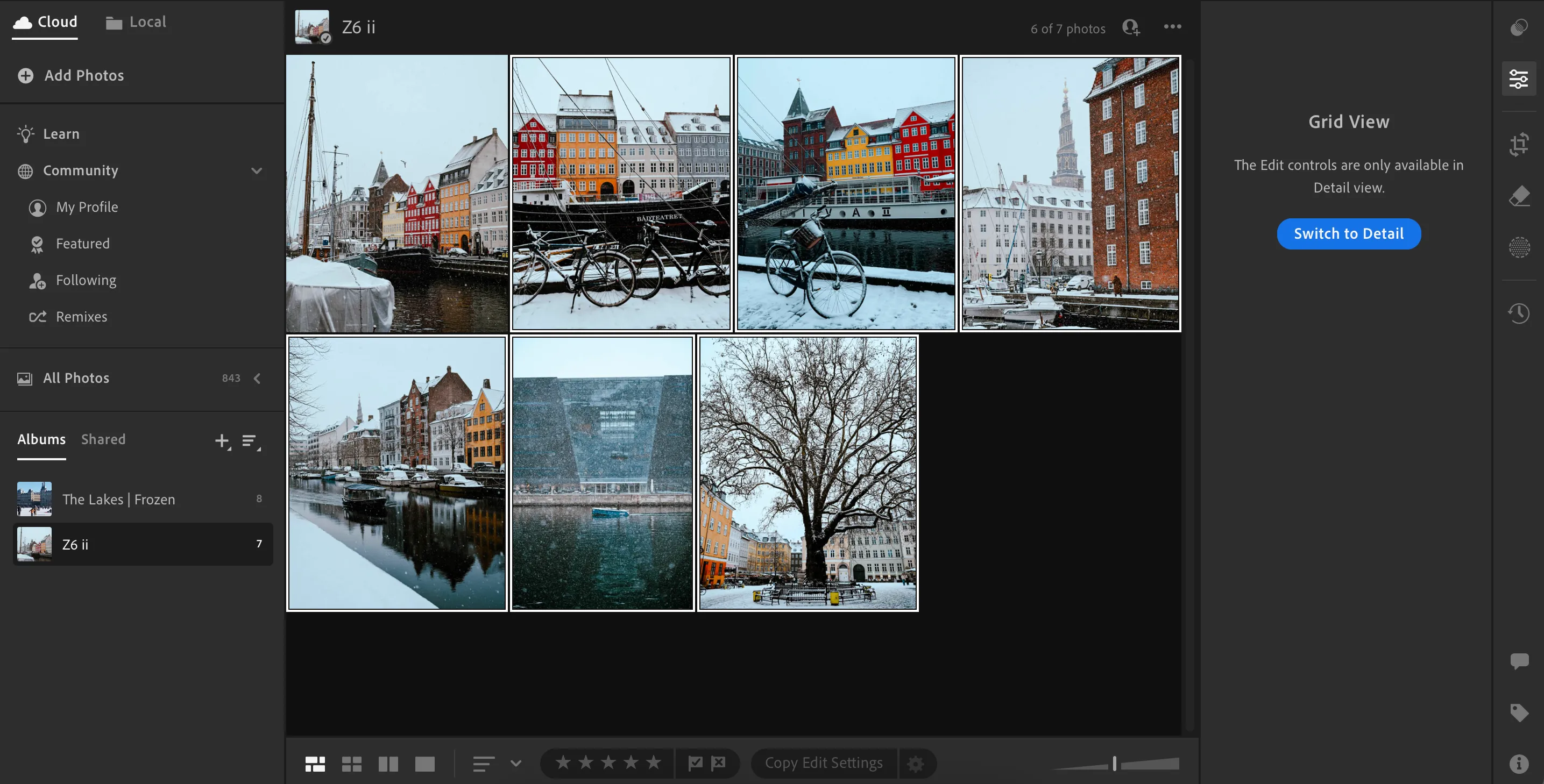 Tính năng tạo album và quản lý thư viện ảnh hiệu quả trong Adobe Lightroom
Tính năng tạo album và quản lý thư viện ảnh hiệu quả trong Adobe Lightroom
Tính năng xếp hạng sao cũng rất tiện dụng. Bạn có thể xếp hạng ảnh từ 1-5 sao, tùy thuộc vào mức độ yêu thích hoặc mục đích sử dụng. Bạn cũng có thể gắn cờ (flag) những hình ảnh cần sự chú ý đặc biệt, giúp tối ưu hóa quy trình làm việc.
5. Biểu Đồ Histogram – Trợ Thủ Đắc Lực Tiết Kiệm Thời Gian Chỉnh Sửa
Hiểu và làm việc với biểu đồ histogram trong Adobe Lightroom là một trong những cách dễ nhất để đạt được ánh sáng và độ tương phản tốt hơn trong bức ảnh của bạn. Tuy nhiên, những biểu đồ này không chỉ tốt cho việc kiểm tra các mức độ phơi sáng. Trong Lightroom Classic, bạn có thể di chuyển các phần khác nhau của histogram để thay đổi giao diện bức ảnh của mình.
Việc di chuyển histogram đặc biệt hữu ích nếu các phần của hình ảnh bị cháy sáng quá mức hoặc quá tối. Đáng tiếc, bạn không thể kéo histogram trong Lightroom CC, nhưng dù sao thì bạn vẫn sẽ thấy nó hữu ích khi làm việc để đánh giá các thông số ánh sáng một cách trực quan.
4. Kết Hợp Hài Hòa Tính Năng Nâng Cao và Dễ Dùng Cho Người Mới
Khi chọn một công cụ chỉnh sửa ảnh, điều quan trọng là phải chọn một công cụ mà bạn có thể tiếp tục sử dụng khi kỹ năng của mình được cải thiện. Nhiều ứng dụng chỉnh sửa phổ biến được thiết kế cho người mới bắt đầu, điều này tốt lúc ban đầu – nhưng đến một lúc nào đó, bạn có thể cảm thấy phần mềm đang giới hạn mình.
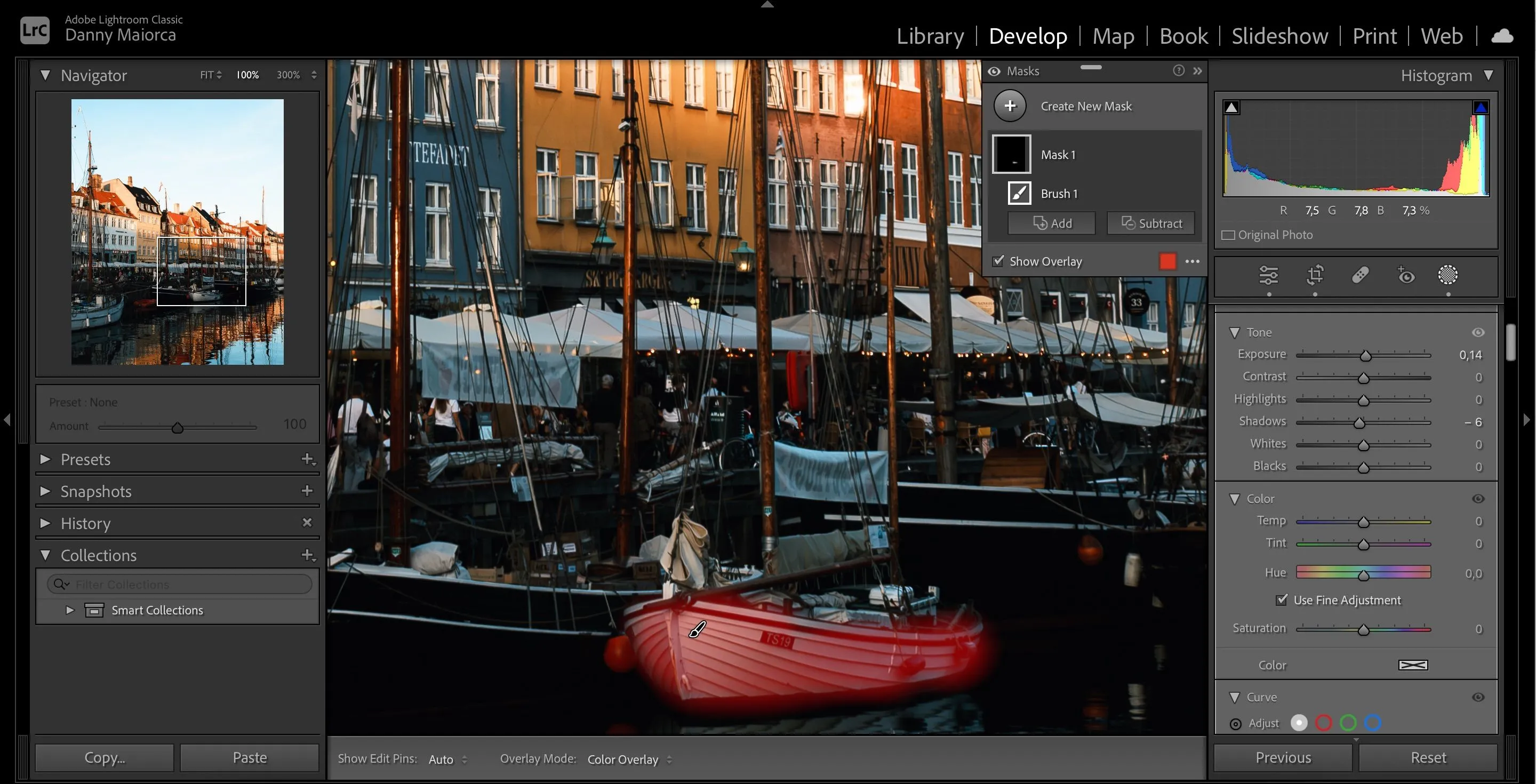 Tính năng mặt nạ (masking) nâng cao trong Adobe Lightroom giúp chỉnh sửa vùng chọn chính xác
Tính năng mặt nạ (masking) nâng cao trong Adobe Lightroom giúp chỉnh sửa vùng chọn chính xác
Lightroom cân bằng rất tốt giữa các công cụ thân thiện với người mới bắt đầu và các tính năng nâng cao. Trong khi bạn có các thanh trượt phổ biến như phơi sáng (exposure), độ tương phản (contrast) và độ bão hòa (saturation), bạn cũng có các tính năng phức tạp hơn như Đường cong tông màu (Tone Curve) và mặt nạ (masking). Nhiều nhiếp ảnh gia chuyên nghiệp hàng đầu sử dụng Lightroom, điều này cho thấy khả năng mở rộng và chuyên nghiệp hóa của nó.
3. Tính Năng Tự Động Nâng Cao (Auto-Enhance) Chính Xác Hơn
Mặc dù bạn không nên phụ thuộc hoàn toàn vào công cụ Tự động (Auto), nhưng việc biết rằng công cụ của bạn có một tính năng tự động chính xác là rất có lợi. Các điều chỉnh tự động của Lightroom sẽ làm cho hình ảnh của bạn trông thực tế hơn so với một số công cụ khác. Tính năng này hoạt động hiệu quả cho cả ảnh chụp bằng điện thoại di động và máy ảnh DSLR.
2. Có Thể Sử Dụng Ứng Dụng Ngoại Tuyến (Offline)
Các trình chỉnh sửa ảnh chỉ hoạt động trực tuyến rất tiện lợi vì bạn không cần tải ứng dụng. Trong nhiều trường hợp, các công cụ này cũng miễn phí. Tuy nhiên, bạn sẽ gặp vấn đề khi kết nối internet ngừng hoạt động, hoặc nếu bạn muốn chỉnh sửa ảnh nhưng đang ở một nơi không có Wi-Fi đáng tin cậy.
Ngược lại, bạn có thể sử dụng Lightroom ngoại tuyến. Vì vậy, nếu bạn thường xuyên bị phân tâm khi chỉnh sửa, bạn luôn có thể ngắt kết nối internet để tập trung hơn.
Mặc dù bạn có thể sử dụng Lightroom ngoại tuyến, nhưng thỉnh thoảng bạn sẽ cần kết nối internet để đảm bảo không xảy ra sự cố với gói đăng ký của mình và để đồng bộ hóa dữ liệu.
1. Lightroom Hỗ Trợ Hồ Sơ Ống Kính (Lens Profiles) Chuyên Nghiệp
Bạn đã bao giờ chỉnh sửa ảnh của mình trong một ứng dụng chỉnh sửa và tự hỏi tại sao chúng trông bị biến dạng chưa? Có thể là do ống kính của bạn không được định dạng chính xác trong công cụ chỉnh sửa. Tin tốt là Lightroom có các hồ sơ ống kính (lens profiles) để giúp bạn giải quyết vấn đề này.
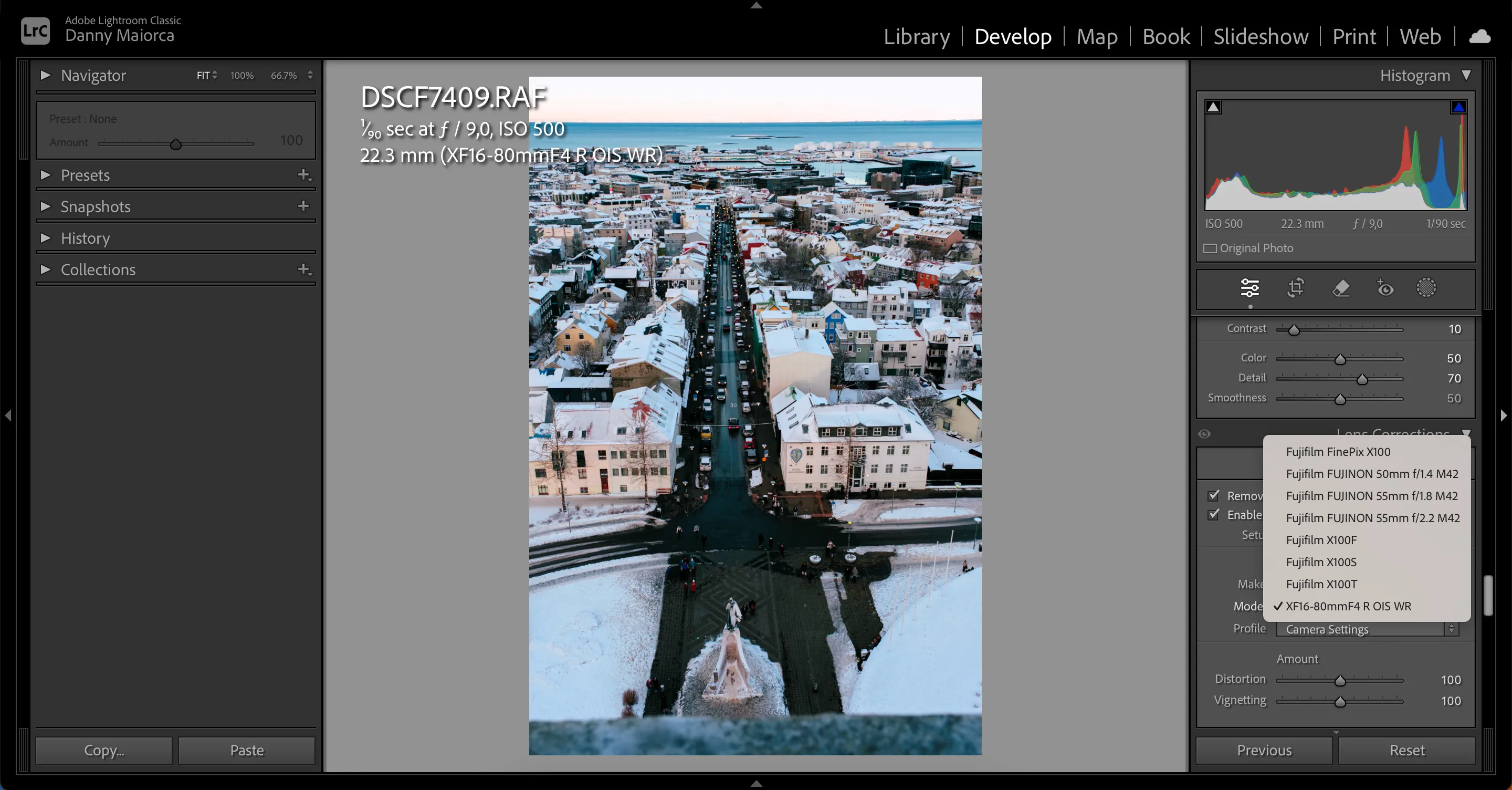 Giao diện điều chỉnh Hồ sơ ống kính (Lens Profiles) trong Lightroom để khắc phục lỗi quang học
Giao diện điều chỉnh Hồ sơ ống kính (Lens Profiles) trong Lightroom để khắc phục lỗi quang học
Mặc dù bạn sẽ không tìm thấy mọi ống kính, nhưng bạn ít nhất có thể duyệt để xem liệu có hồ sơ nào giống với ống kính của điện thoại thông minh hoặc máy ảnh của bạn hay không. Bạn cũng có thể loại bỏ các yếu tố mà bạn không thể kiểm soát, chẳng hạn như quang sai màu (chromatic aberration), giúp hình ảnh đạt chất lượng tốt nhất.
Ngoài hồ sơ ống kính, bạn có thể sử dụng hồ sơ máy ảnh (camera profiles) để chỉnh sửa chính xác hơn, tái tạo màu sắc trung thực với thiết bị chụp.
Lightroom sở hữu một bộ tính năng toàn diện, và khi kỹ năng chỉnh sửa của bạn được cải thiện, bạn rất có thể sẽ gắn bó lâu dài với nó. Mức phí sử dụng là nhỏ so với vô số lợi ích mà nó mang lại, và ứng dụng này thực sự tuyệt vời cho cả việc chỉnh sửa ảnh từ điện thoại thông minh lẫn máy ảnh DSLR chuyên nghiệp. Hãy trải nghiệm và cảm nhận sự khác biệt mà Lightroom mang lại cho quy trình làm việc của bạn!


